
서브스탠스 3D 디자이너에서 사용되는 기본적인 모양 조작을 위한 정보입니다.
유튜브 등 공식문서와 커뮤니티 정보를 바탕으로 학습과 번역을 하여 포스팅합니다.
잘못된 부분이 있다면 댓글 부탁드립니다.
퀵팁 04 Basic Shape Manipulation | 기본 모양 조작
노드 살펴보기 1
Blur HQ Grayscale | 흐림 고품질
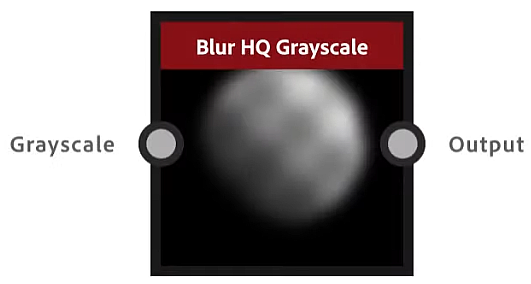
흐림 효과로 일반 Blur보다 높은 품질의 흐림 효과를 사용합니다.
Threshold | 한계점
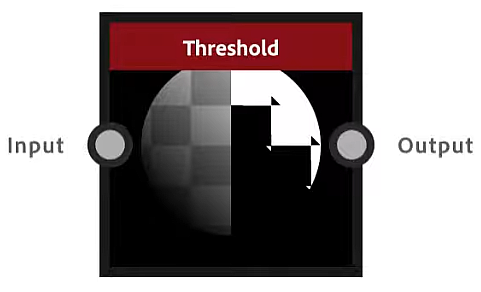
받아온 픽셀 정보(이미지)를 임계값 기준으로 명확하게 마스크를 만들어냅니다.
Histogram Scan 이랑 유사한 효과지만 1(백)과 0(흑)의 값을 얻어내는데 정확하고 빠른 방법입니다.
ex) 블러 적용 후 사용 시 명확한 값을 얻음
Threshold: 휘도 값 범위 설정
Round Corners | 둥근 모서리 적용

먼저 나타나게될 모양을 잡아줍니다.
Polygon, Star를 사용했습니다. Blur HQ로 흐리게 적용해 주고 Threshold로 픽셀을 잡아주면서 둥근 모서리를 만들어주었습니다.
노드 살펴보기 2
Elongate Shapes | 길쭉한 모양
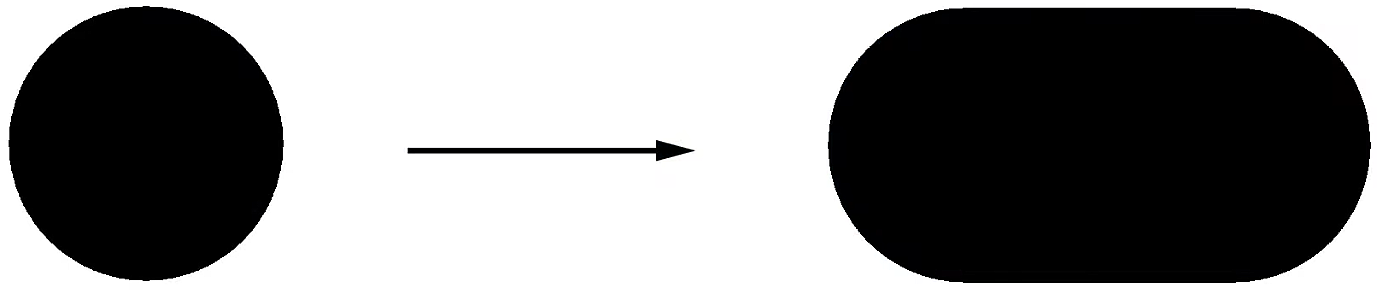
노드는 아니지만 개념적 설명으로만 참고해주세요.
하단 노드와 기본 Shape(모양)를 이용해서 형태를 유지하면서 길쭉하게 늘려주겠습니다.
Directional Blur | 방향성 흐림
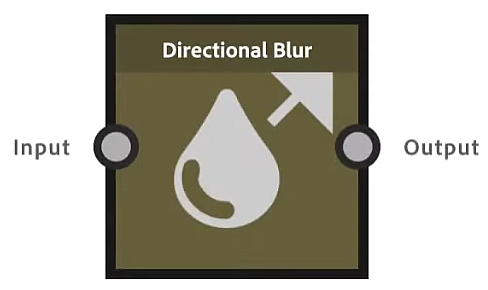
일반적인 블러는 모든 방향을 흐리게 하지만 Dirctional Blur는 사용자가 정의한 일정 방향으로 흐림 효과를 적용합니다. 품질은 중간정도가 되며 고품질을 원한다면 Anisotropic Blur를 적용하면 됩니다.
Angle: 흐림 효과 방향 설정


Stretch Shapes | 모양 늘리기
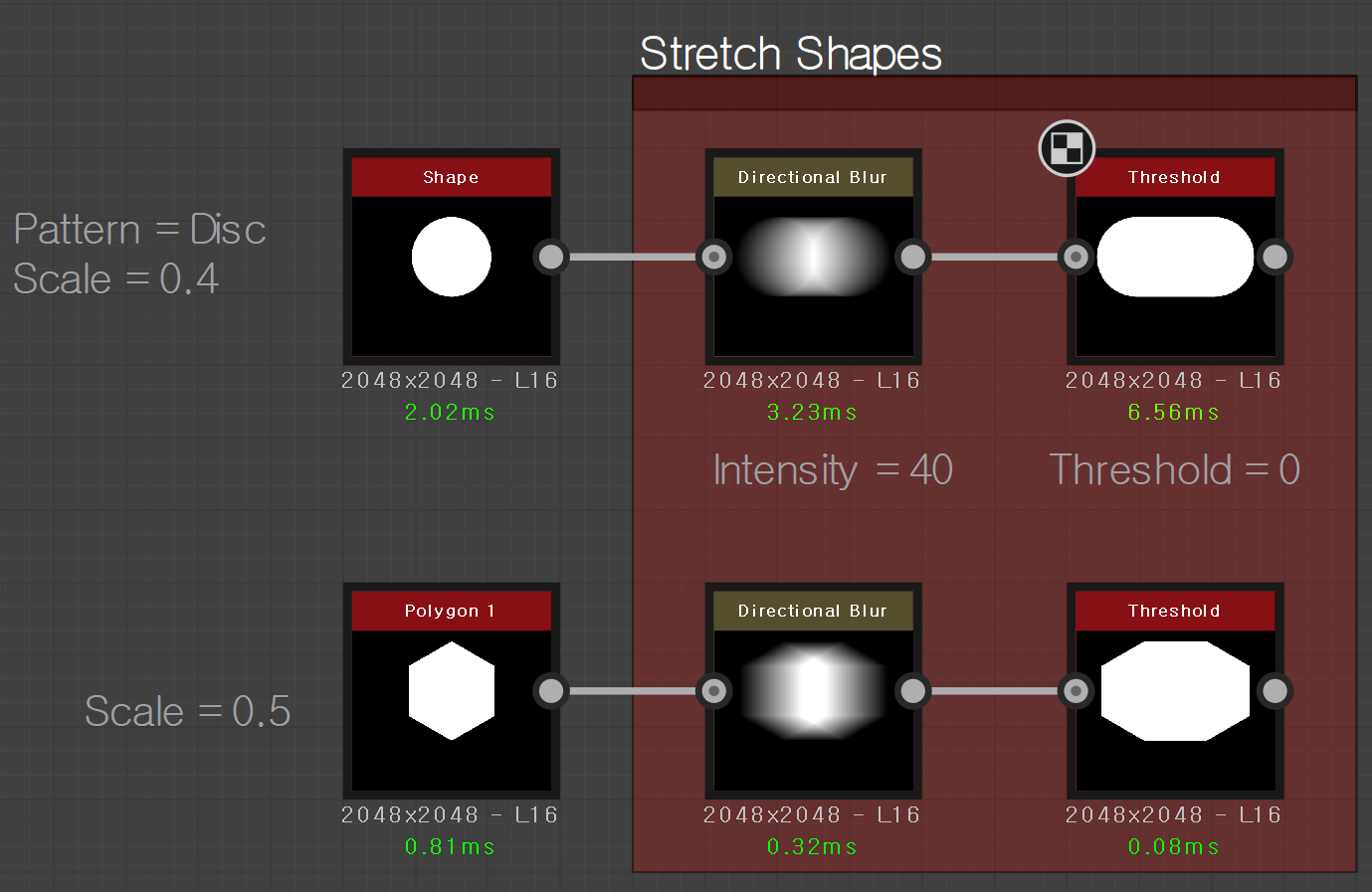
기본 모양을 받아와서 Directional Blur로 흐림 효과를 적용합니다. 여기에 Threshold 노드로 픽셀을 1로 다 바꿔줌으로써 길쭉한 마스크가 만들어졌습니다.
Diagonal Stretch | 사선으로 늘리기
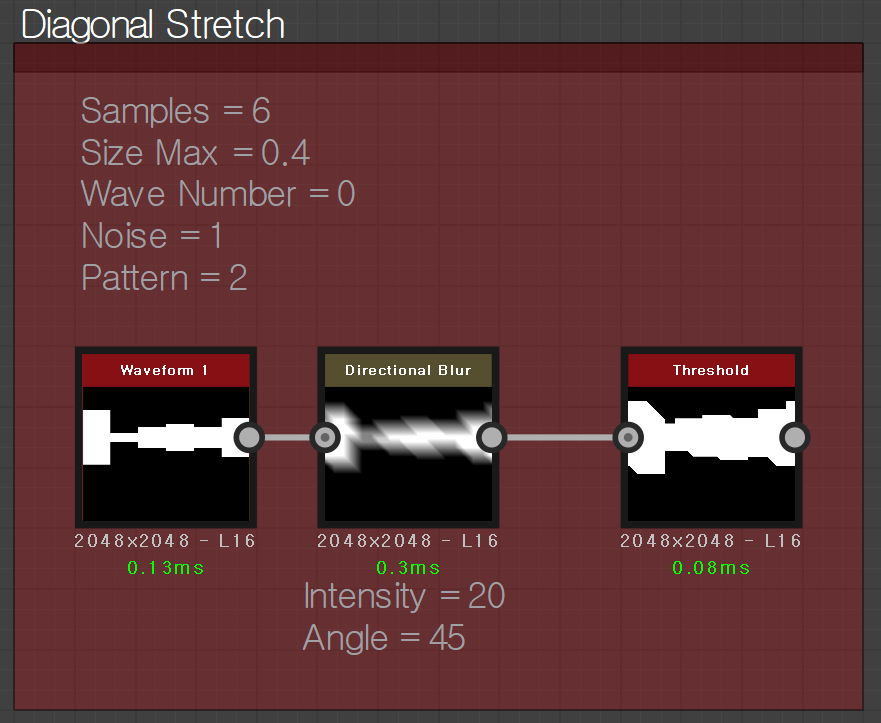
Waveform 노드를 사용해서 웨이브 모양을 만들어 줍니다. Directional Blur로 흐림 효과를 적용하는데 이때 방향을 대각선 (45도)으로 주었습니다. 여기에 Threshold 노드로 흐려진 것들을 잡아주면서 Sci-Fi 같은 마스크가 만들어졌습니다.
노드 살펴보기 3
Anisotropic Elongate | 이상성 늘리기
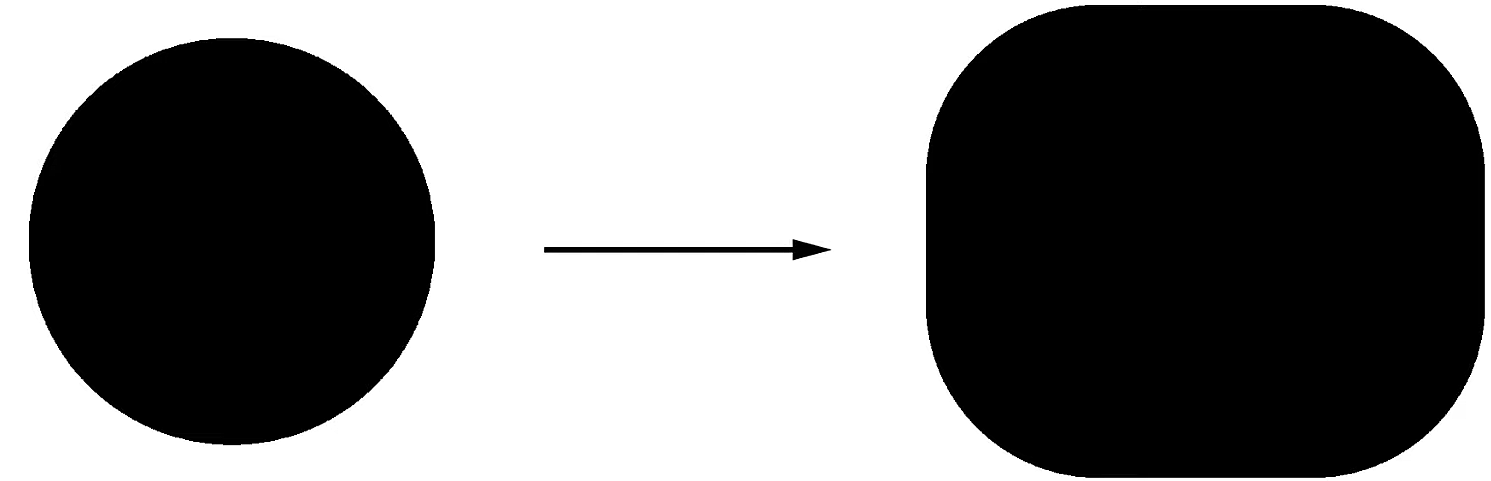
노드는 아니지만 개념적 설명으로만 참고해 주세요.
하단 노드와 기본 Shape(모양)를 이용해서 형태를 유지하면서 길쭉하게 늘려주겠습니다.
Anisotropic Blur Grayscale | 이방성 흐림
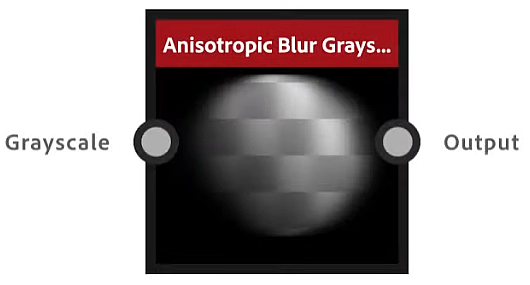
Directional Blur의 상위 호환인 고품질 방향성 흐림 효과로 좀 더 옵션이 다양합니다. 일종의 모션블러 느낌입니다.
Anisotropy: 흐림의 방향을 설정합니다. 0일 경우 일반 블러와 효과는 같습니다.

Oval/Rounded | 타원형/둥근형
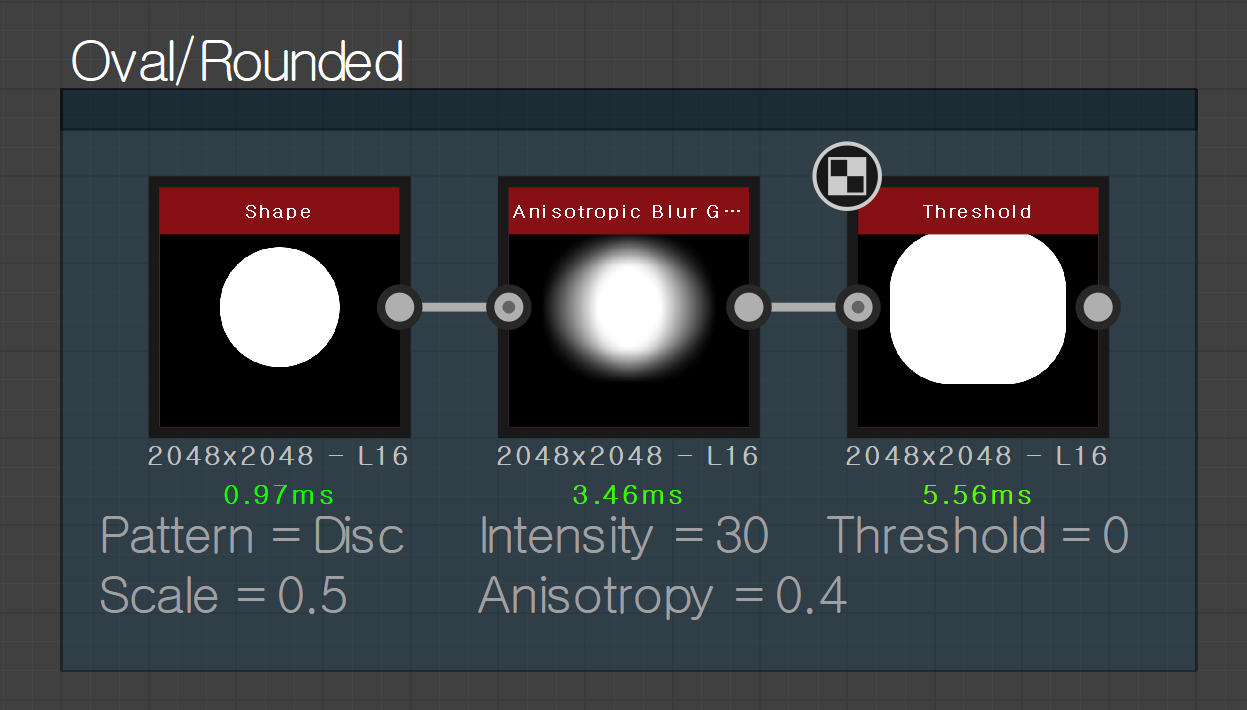
기본 Disc 원형을 가져옵니다. 이후 Anisotropic Blur를 사용해 방향을 제어하고 Threshold로 픽셀들을 잡아주었습니다.
노드 살펴보기 4
Smear Shapes | 기울기에 따른 모양
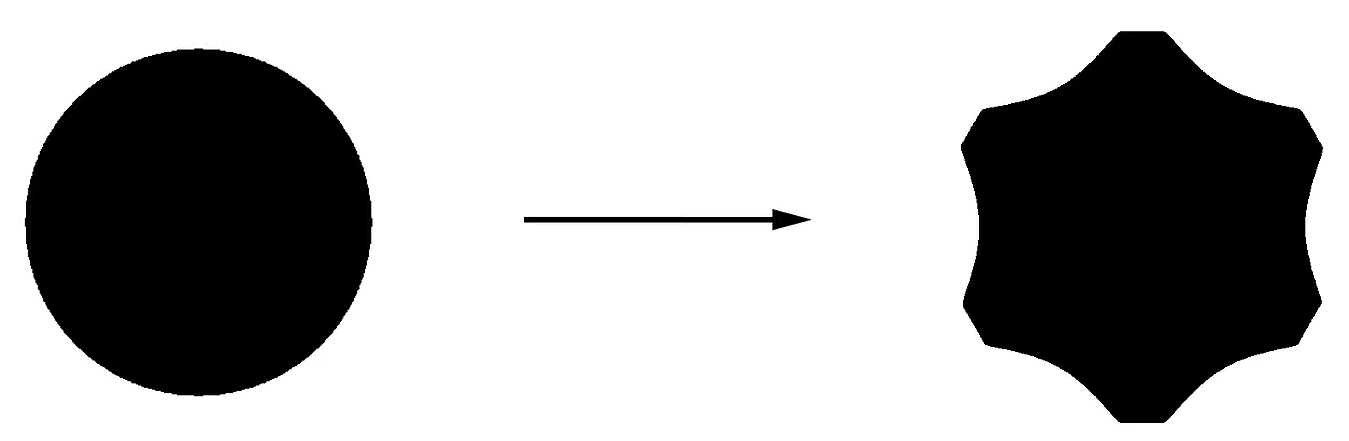
노드는 아니지만 개념적 설명으로만 참고해 주세요.
하단 노드와 디스크 모양을 이용해서 모서리가 둥근 직사각형을 만들 수 있습니다.
Slope Blur Garyscale | 경사 흐림
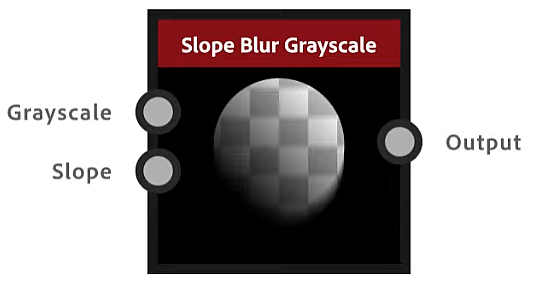
경사에 따른 이방성/방향으로 높은 퀄리티로 블러 효과를 줍니다. Directional Warp(이 노드를 기반으로 함)와 유사한 효과를 줍니다.
이 효과는 가장자리가 벗겨지거나 침식, 먼지나 녹이 뭍는 효과를 흥미롭게 줄 수 있습니다.
Samples: 샘플의 양은 퀄리티에 영향을 미칩니다. / 높을수록 부드러워짐
Intensity: 블러 강도 / 양수 ~ 음수로 가능 / 높을수록 기존 모양보다 멀리 밀려 나감


Slope Blur Shape Manipulation | 경사 블러 모양 조작
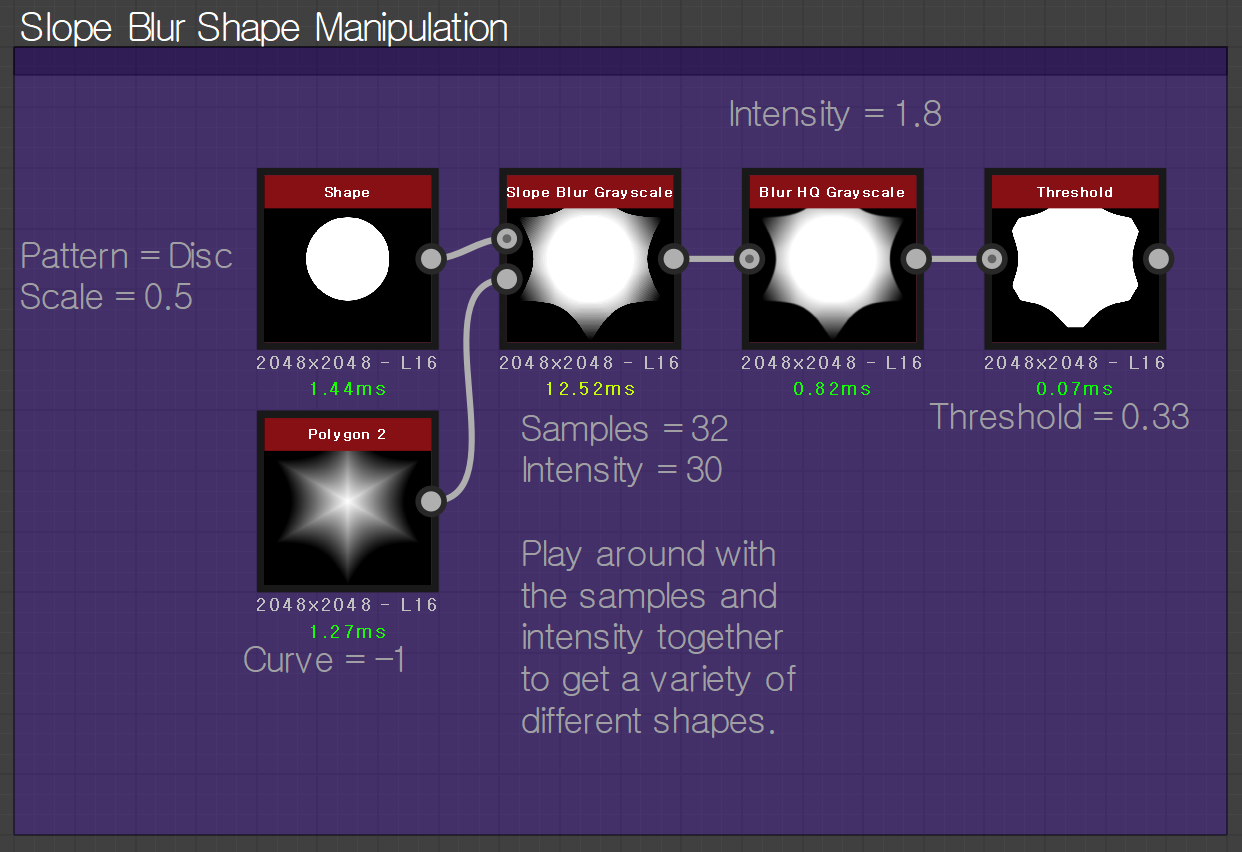
기존 Disc 모양에서 6각으로 뻗은 폴리곤 모양을 Slope Blur에 연결해 줍니다. 원형에 수치에 따라 6각으로 뻗어나가는 모양이 나오며 여기에 Blur HQ로 좀 더 매끄럽게 다듬어주고 Threshold로 덩어리를 잡아줍니다.
노드 살펴보기 5
Anti Aliasing | 기울기에 따른 모양
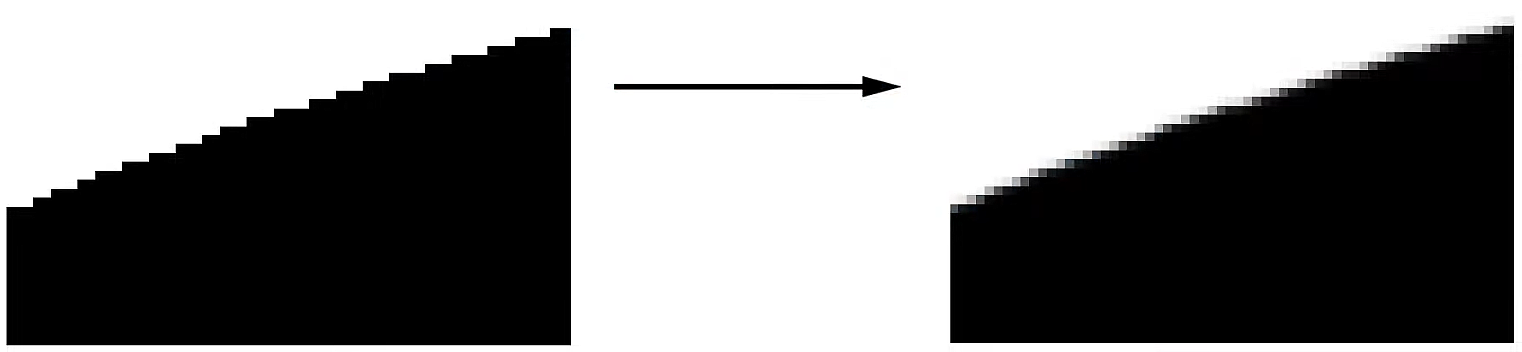
노드는 아니지만 개념적 설명으로만 참고해 주세요.
3D 게임에 관심 있는 분이시라면 그래픽 설정에서 자주 접했던 옵션 중 하나입니다. 픽셀화된 윤곽선의 입계값을 보다 부드럽게 개선하는 방법입니다. 하단의 노드를 이용해서 보다 부드럽게 모양을 개선시킬 수 있습니다.
FXAA Grayscale | 후처리 FXAA
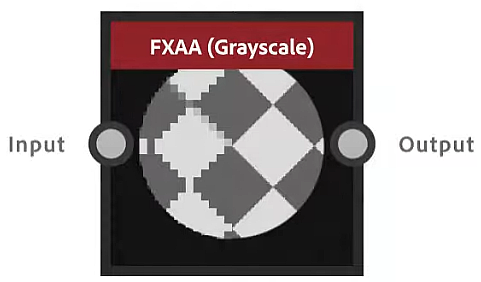
FXAA (Fast approXimate Anti-Aliasing)알고리즘 기반으로 한 안티 앨리어싱 필터를 적용합니다. 이 효과를 적용하면 픽셀화된 가장자리를 간단하고 부드럽게 처리할 수 있습니다.
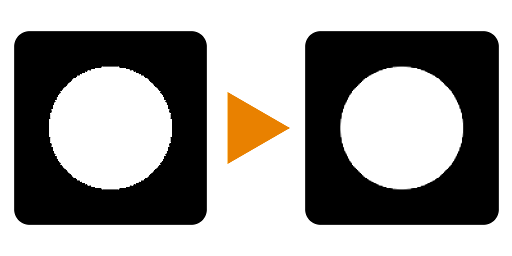
Blur | 흐림
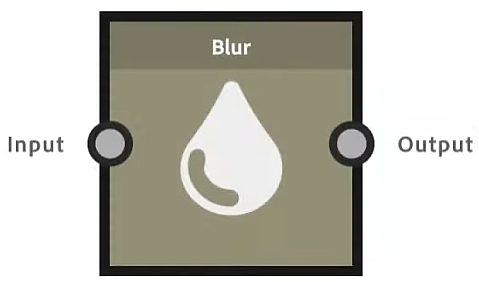
Blur(흐림) 노드는 가장 간단하고 적용이 빠른 노드입니다. 품질이 Blur HQ보다는 낮기 때문에 박스 블러 효과를 줍니다.
Intensity: 흐림 강도 설정 / 0 - 무제한


Aliasing/Blur Combinations | 앨리어싱/흐림 조합
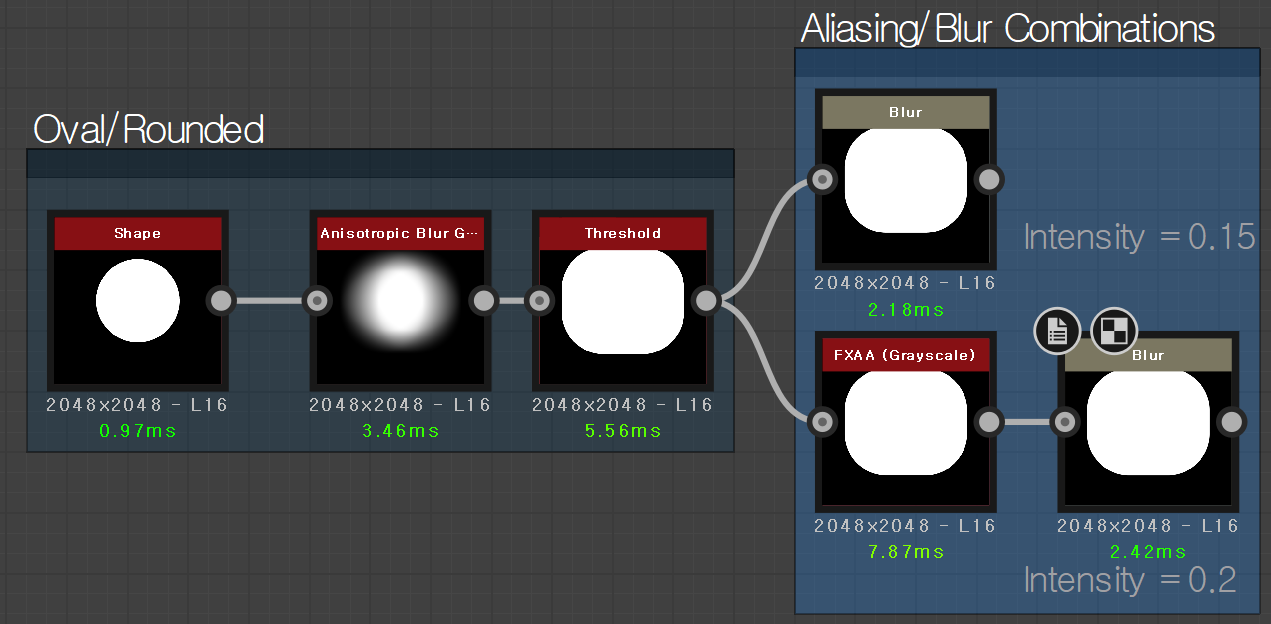
Oval/Rounded로 적용한 효과에 이어서 Blur만 적용했을 때, FXAA + Blur를 적용했을 때의 효과입니다. 아래 조합이 미묘하지만 좀 더 부드럽게 보입니다. 이때 블러값은 미묘하게 사용해야 합니다. 이때 Blur HQ를 사용하지 않는 것은 수치를 미묘하게 사용하기 때문이고 크게 차이가 없기 때문에 가벼운 기본 Blur를 사용합니다.
각 차이점 살펴보기





각 효과별로 가장자리의 느낌입니다.
Without, FXAA, Blur, FXAA+Blur 별로 점점 부드러워지는 것을 확인할 수 있습니다.
'프로그램 > Substance' 카테고리의 다른 글
| 서브스탠스 디자이너 #T6 나뭇결 패턴 (0) | 2023.12.14 |
|---|---|
| 서브스탠스 디자이너 #T5 브러시 효과 (0) | 2023.12.13 |
| 서브스탠스 디자이너 #T3 만다라 패턴 (1) | 2023.12.11 |
| 서브스탠스 디자이너 #T2 텍스트 및 기호 패턴 (2) | 2023.12.10 |
| 서브스탠스 디자이너 #T1 모양 변형 (1) | 2023.12.08 |
